CAD中如何加入家具?
溜溜自学 室内设计 2021-08-18 浏览:3375
大家好,我是小溜,在我们日常工作中使用“CAD软件”时会遇到各种各样的问题,不管是新手还是老手都会遇到自己不知道的问题,比如“CAD中如何加入家具?”,那么今天小编就讲解一下该问题吧!此教程共分为以下几个步骤,希望这个教程能帮助到各位小伙伴!
1、首先开启AutoCAD绘图软件,使用AutoCAD开启我们需要进行家具添加的图纸,使用鼠标的滑轮扩大图纸,调整图纸到合适的位置,方便进行家具的绘制;
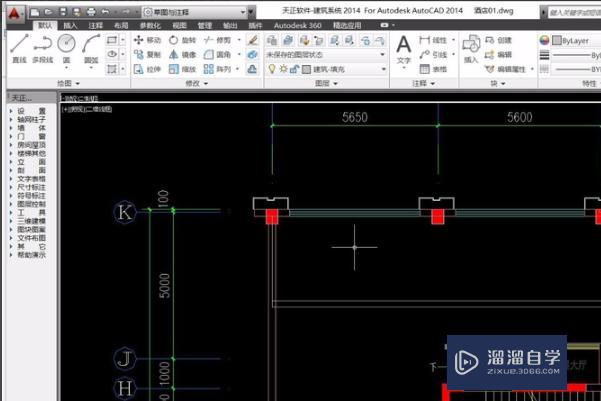
2、在AutoCAD中并没有直接的家具添加命令,在天正绘图左侧的工具栏中选择“图块图案”选项,在弹出的次菜单中,选择“通用图库”进入系统预设图;

3、确定“通用图库”命令后,会自动弹出图库窗口,在弹出的窗口中选择“二维图库”选项,确定后,会弹出此文件夹,双击打开;
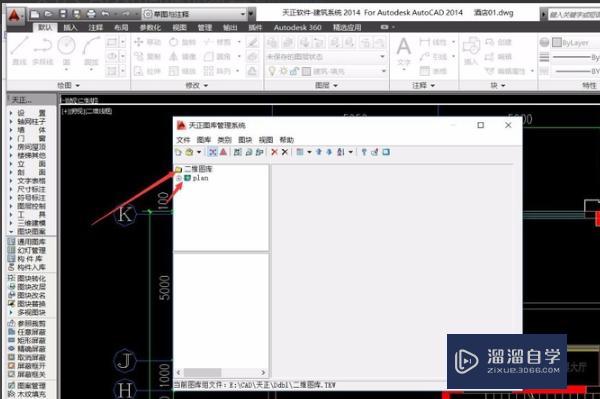
4、点开“平面家具”菜单后,系统会弹出一系列的家兔预设图纸图形,可以选择需要的家具类型进行点击选择即可。
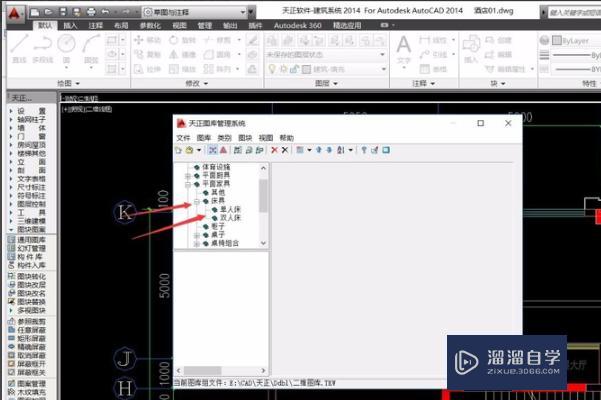
以上内容使用到的电脑型号:联想(Lenovo)天逸510S;系统版本:Windows7;软件版本:CAD。
以上就是“CAD中如何加入家具?”的全部内容了。小伙伴们可要用心学习哦!虽然刚开始接触CAD软件的时候会遇到很多不懂以及棘手的问题,但只要沉下心来先把基础打好,后续的学习过程就会顺利很多了。
如果小伙伴们还有其他关于CAD软件的问题,也可以来向小溜咨询哦!最后,如果你觉得文章有用就请点赞或者评论吧!希望小编今天所介绍的内容能够为你带来有用的帮助!
相关文章
距结束 06 天 06 : 29 : 03
距结束 01 天 18 : 29 : 03
首页









